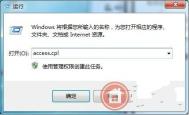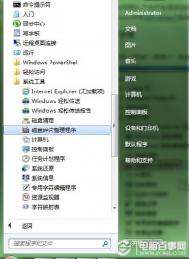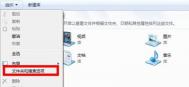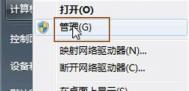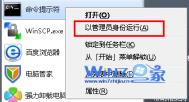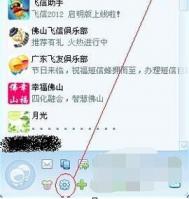win7键盘辅助功能如何进行设置
所谓的键盘辅助功能选项,被微软定义为为视觉、听力和行动能力而调整计算机设置。这对于用户来说,这几个功能是相当重要的。
1、我们可以在w764位旗舰版开始菜单中,打开控制面板中心,然后在控制面板里面依次进入轻松访问-轻松访问中心,然后再进入使键盘更易于使用。

2、在打开的使键盘更易于使用的窗口中, 使用粘滞键可以为同时按下两个或多个快捷键比较困难的人来操作。比如说常人使用CTRL+C复制键很简单,但是对于部分困难人士可以使用粘滞键,你即可先按一下CTRL,然后再按一下C键来实现复制快捷键操作。

3、使用筛选键,可以更好地区分单击和双击键,有些操作起来比较迟缓的win764位最新纯净版用户,可能会常常在单击和双击间有错误的操作,这个筛选键功能可以解决掉他们的麻烦。
怎样给win7设置定时更换密码提醒
一台电脑上会有各种密码,比如系统开机的登录密码,比如系统上软件程序的执行密码,或是给文档文件设置密码。那么一层不变的密码容易引起系统的安全性问题,所以系统上的密码需要及时更换,我们可以给系统设置定时更换密码的提醒。下面,图老师小编为各位介绍win7 64位旗舰版密码定时更换的设置方法。
一、先在新桌面开始菜单中打开运行窗口,或是按下Win+R快捷键调出运行窗口。然后在调出的运行窗口中输入regedit命令,即可打开注册表编辑器。

二、在win7纯净版64位系统注册表编辑器中依次展开HKEY_LOCAL_MACHINE SOFTWARE Microsoft Windows NT CurrentVersion Winlogon。

三、接着在Winlogon文件的右边窗口中,新建字符串值。然后再将其键值重命名为passwordExpiryWarning,如果已经原本就有这个键值,则无需新建,本步骤可直接忽略,直接进入下一个步骤中。

四、双击passwordExpiryWarning值,在打开的编辑窗口中,修改其数值数据,如下图所示,输入密码过期!,然后再点击确定按钮。

如何给Win7系统设置经典桌面
有些用户喜欢Win7系统上AERO玻璃窗口的效果,有些系统用户则需要传统简单的Windows界面。只能说各有喜好,在Win7系统上,可以开启或者是关闭缩略图功能,也可以调出启动工具栏。若是将其禁用后,可以腾出更多的系统资源。
一、打开任务栏处的开始按钮,选择运行,在其打开的面板中输入regedit命令,按一下确定按钮打开注册表。

二、打开win764位纯净版系统注册表后,然后将其目录定位到HKEY_CURRTuLaoShi.comENT_USER Software Microsoft Windows CurrentVersion Policies Explorer。

三、然后在Explorer右侧窗口中,鼠标右键单击空白位置,选择新建-dword32位,重命名为classicshell。最后再双击该项,进行编辑,把数值数据设置为1,点击确定按钮退出就行了。

win7系统休眠模式无线WiFi如何不断网
电脑设置休眠模式可以延长硬件寿命消耗,也能很好的节能,但有时候会下载某些大资源时,系统进入休眠模式后无线wifi网络也会随着断网,正在下载的资源也会停止,那么如何设置休眠模式无线网络不断网呢?下面以win7 64位为例介绍下系统休眠模式wifi网络不断开的设置教程。
设置方法/步骤:
1、点击桌面右下角的网络图标,然后单击打开网络和共享中心进入到网络共享中心界面,如图所示:

2、打开网络共享中心,单击里面的更改适配器设置选项,如图所示:

3、接着再单击鼠标右键本地连接,右击点击属性,如图所示:

4、本地连接属性对话窗打开之后,在最下方找到配置选项,鼠标单击打开,如图所示:

5、在新打开的窗口里面点击电源管理选项,如图所示:

6、最后在允许计算机关闭此设备以节约电源选项处把勾去了,再点击确定保存就可以了,如图所示:

对无线网络属性设置取消允许计算机关闭此设备以节约电源后,电脑在进入休眠模式后就不会自动关闭无线网络。
Win7系统如何重新注册IE10相关组件
有些用户比较习惯使用windows系统内置的IE浏览器,为了更好的体验IE浏览器与提高流畅性,有些win7操作系统用户会将IE升级至IE10版本。随着平常对IE浏览器的不同程序使用,难免会出现一些IE错误提示问题,可能是出现打开快捷方式没反应,出现这种情况就需要对IE10相关dll文件组件进行重新注册,就可以解决IE浏览器没反应或错误问题,下面来看看win7 64位旗舰版重新注册IE10相关组件操作教程吧。
(本文来源于图老师网站,更多请访问https://m.tulaoshi.com)操作方法/步骤:
1、点击开始、运行,在输入框里面输入cmd,点击Enter键,就可以打开命令提示符窗口。

2、复制下面的命令,在命令提示符窗口里面右键点击粘贴,这时候会自动注册dll文件,接着点击Enter键注册最后一个dll文件:regsvr32 Actxprxy.dllregsvr32 browseui.dllregsvr32 Mshtml.dllregsvr32 Urlmon.dllregsvr32 Oleaut32.dllregsvr32 jscript.dllregsvr32 vbscript.dllregsvr32 Shdocvw.dll

3、这样一来重新注册ie10相关组件就完成了,不过有时候这样不一定能够完全修复ie10。
友情提示:要以管理员权限打开命令提示符。
通过w7系统命令就可以轻松的重新注册IE10相关组件,如果用户在遇到使用IE出现各种问题的话,不妨也按照教程的命令方法来重新注册IE10相关组件吧。在操作系统的过程中,如果遇到故障或者问题,可以登录系统家园,这里有各种需要知识供大家分享使用。
win7系统无线网卡设备如何正确使用
无线网络的使用越来越普及,大家也都知道想要让电脑连接无线网络的前提下需要有无线网络与无线网卡设备,有些用户会选购一个无线网卡设备给电脑使用,在安m.tulaoshi.com装使用无线网卡的过程中难免会遇到某些问题,下面以ghost win7为例使用无线网卡设备介绍,希望对大家可以带来帮助。
使用方法/步骤:
(本文来源于图老师网站,更多请访问https://m.tulaoshi.com)1、打开无线图老师宽带,在里面插上无线网卡,可是却发现链接不见了。

2、这时候可以点击无线网络图标,打开网络和共享中心。

3、选择并更改适配器设置。

4、找到无线网络之后,直接双击。

5、将无线网络直接禁用(也可以在选择无线网络后,右键点击禁用,或者直接断开也可以)。

6、断开后就是这样子的。

7、再次打开无线宽带,选中里面的连接就可以了。

8、这时你会发现,电脑已经变成无线网卡连接了。
按照win7纯净版教程的方法来安装使用无线网卡设备,相信绝大部分用户都可以轻松操作。
win7系统如何设置开机自动启动防火墙
防火墙是windows操作系统的一个安全功能,开启windows防火墙能够抵制病毒木马的传播感染,防火墙需要在电脑开机自动启动才能起到主动防御病毒的目的,那么在win7纯净版操作系统下该如何开启防火墙开机自动启动功能呢?一起来看看windows防火墙开机自动启动的设置教程吧。
自动启动防火墙方法/步骤:
1、win7 64位旗舰版下载后,鼠标右击系统下面的计算机图标,然后选择管理选项;

2、在弹出来的计算机管理界面里面,找到服务和应用程序选项,接着再点击服务项;

3、然后在窗口右边找到Windows Firewall选项并双击;

4、最后把手动或禁用改为自动,重启计算机之后就可以生效了。

按照教程的几个步骤就可以轻松的开启开机自动启动windows防火墙功能,这样就可以更好的保护系统的安全性,希望对大家开启防火墙有所帮助。
在操作系统的过程中,可能会遇到各种各样的系统故障和问题,这时候很多用户往往不知所措。